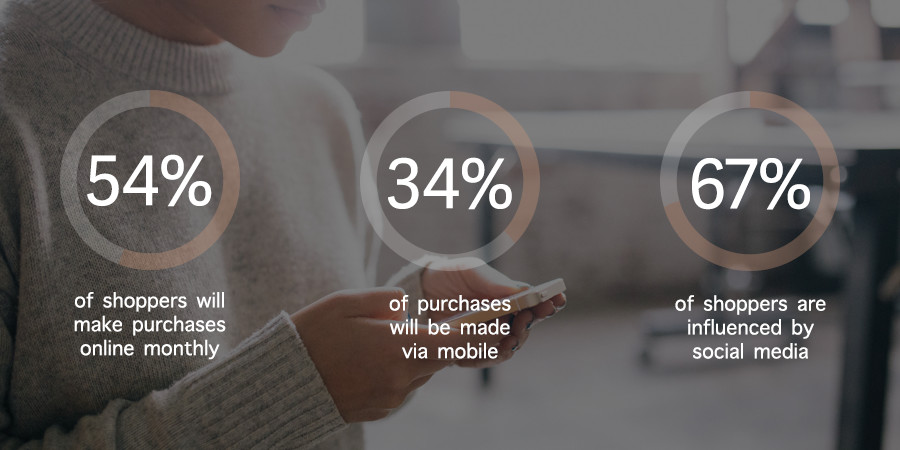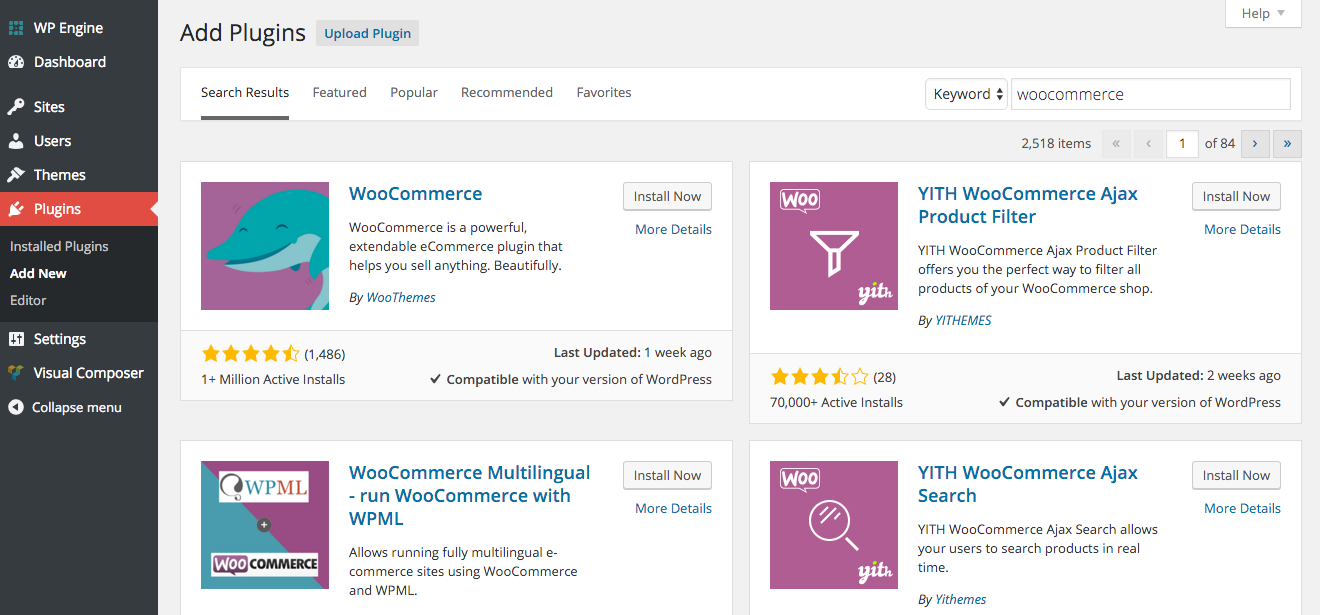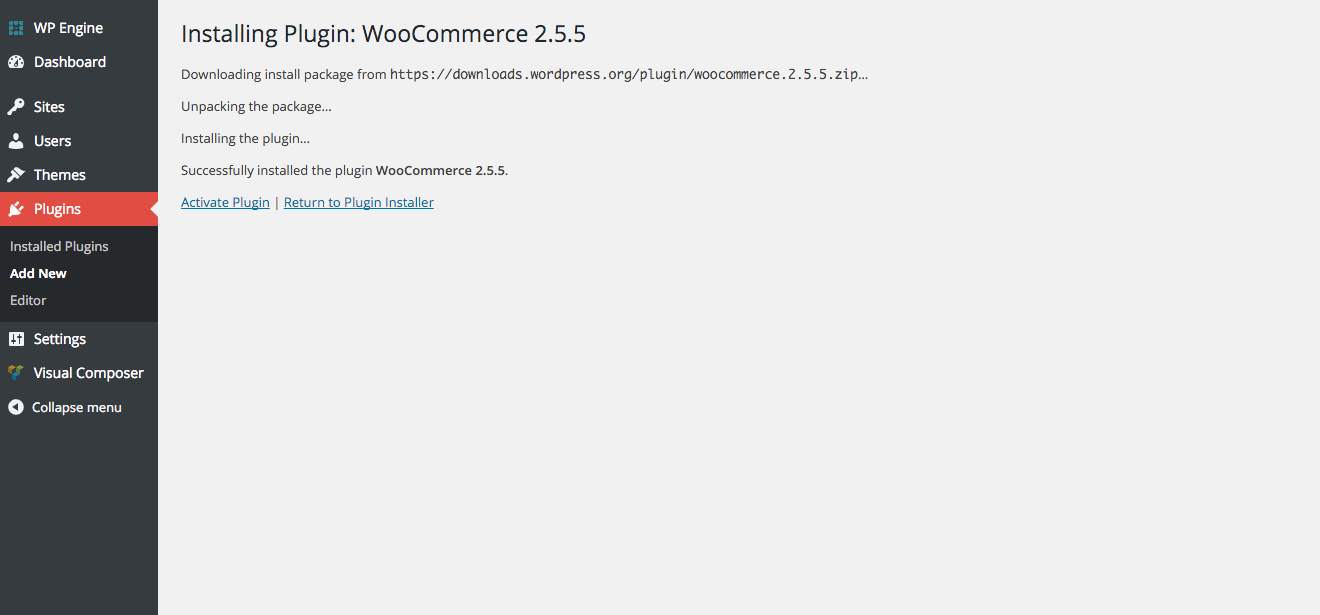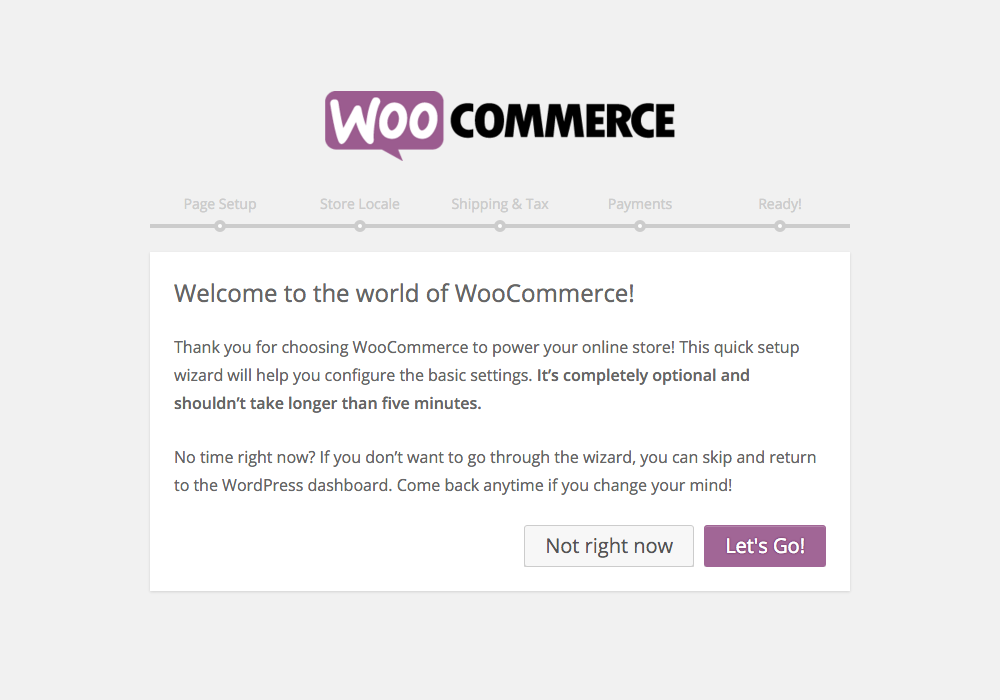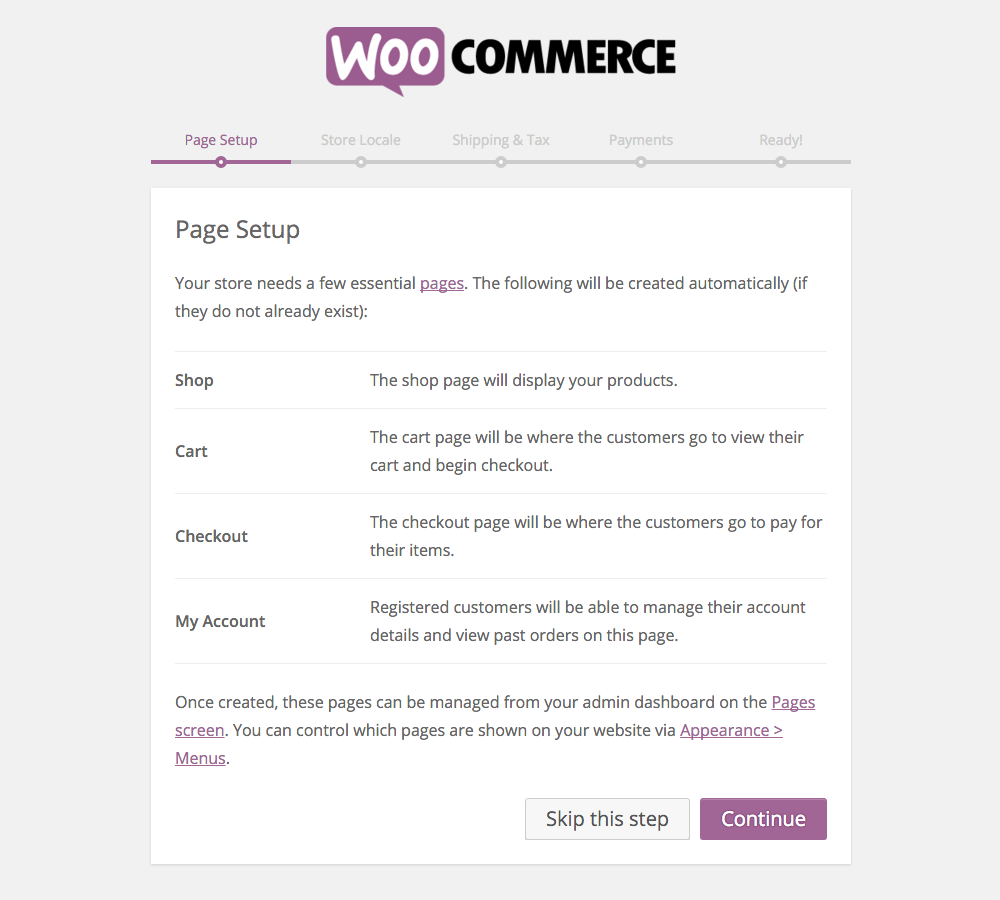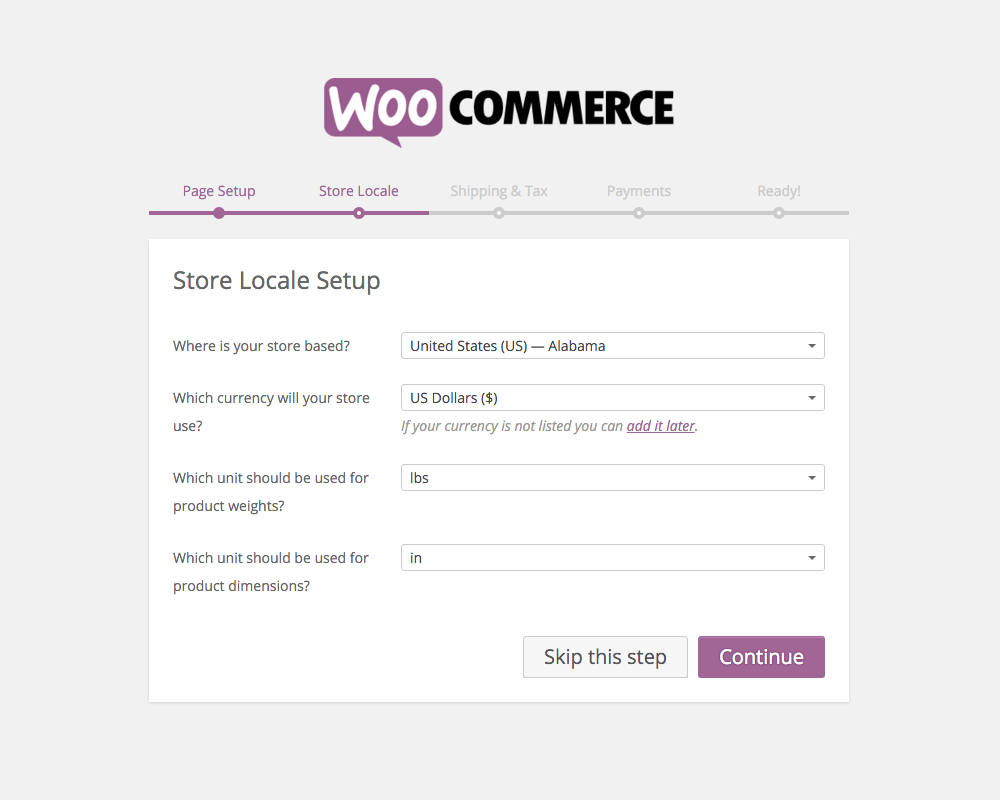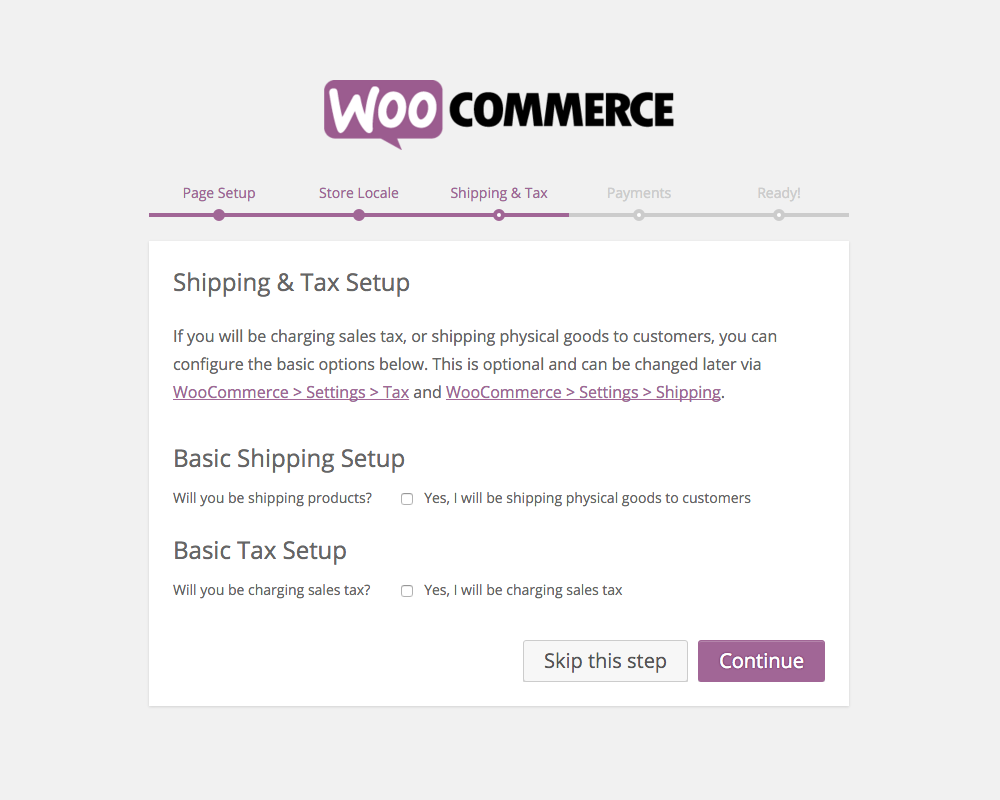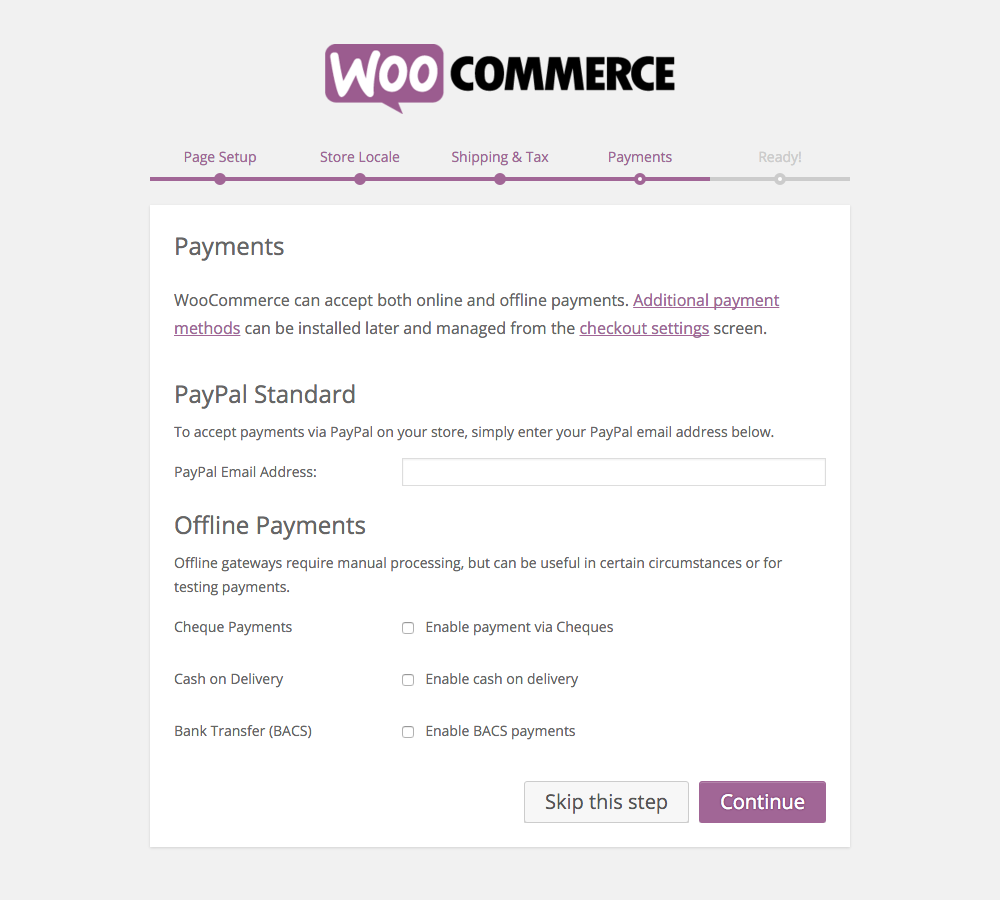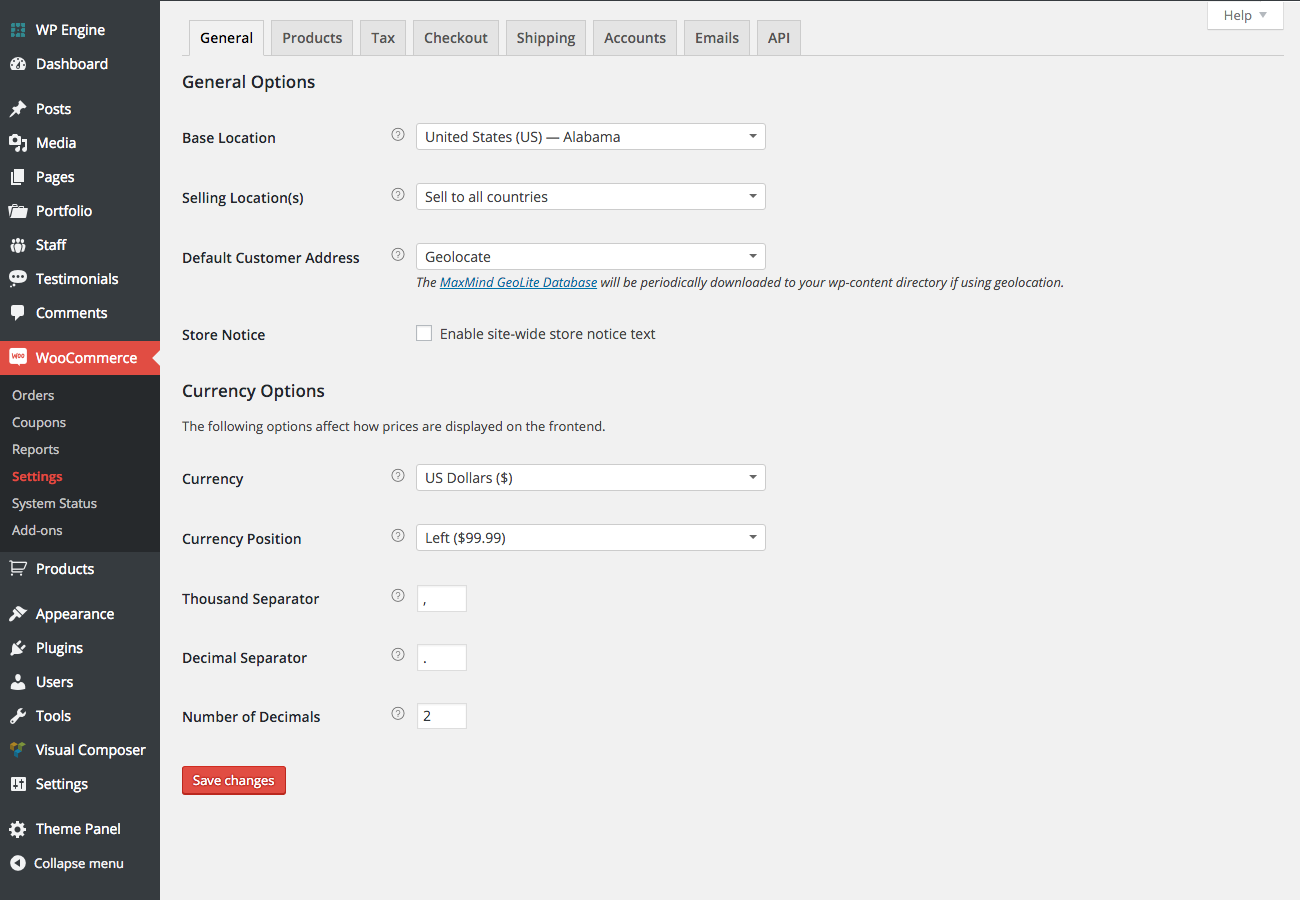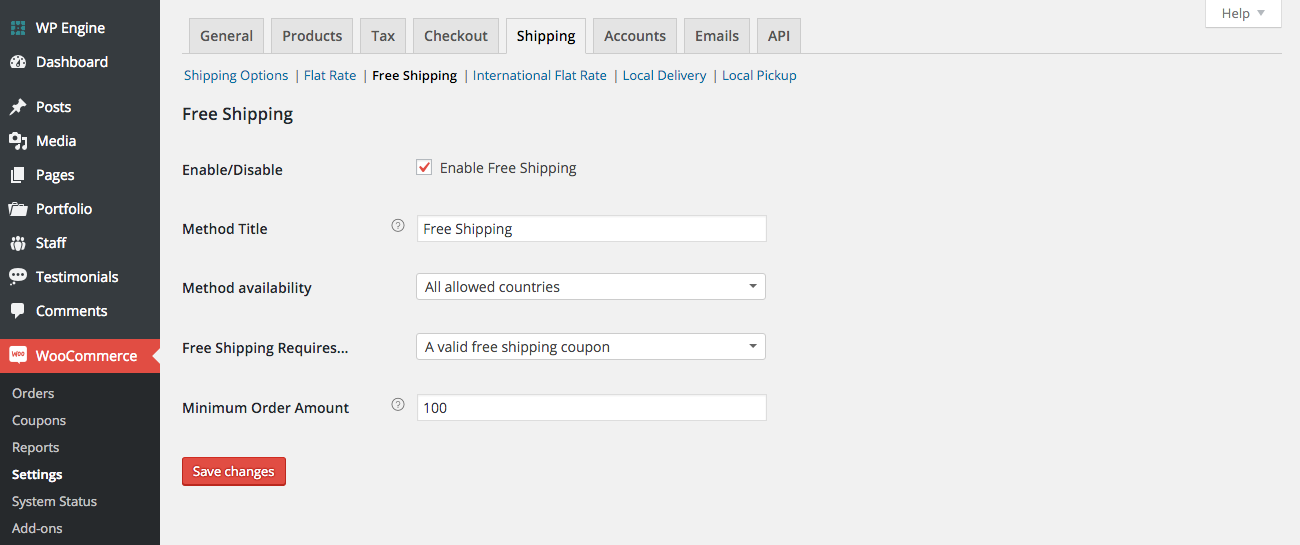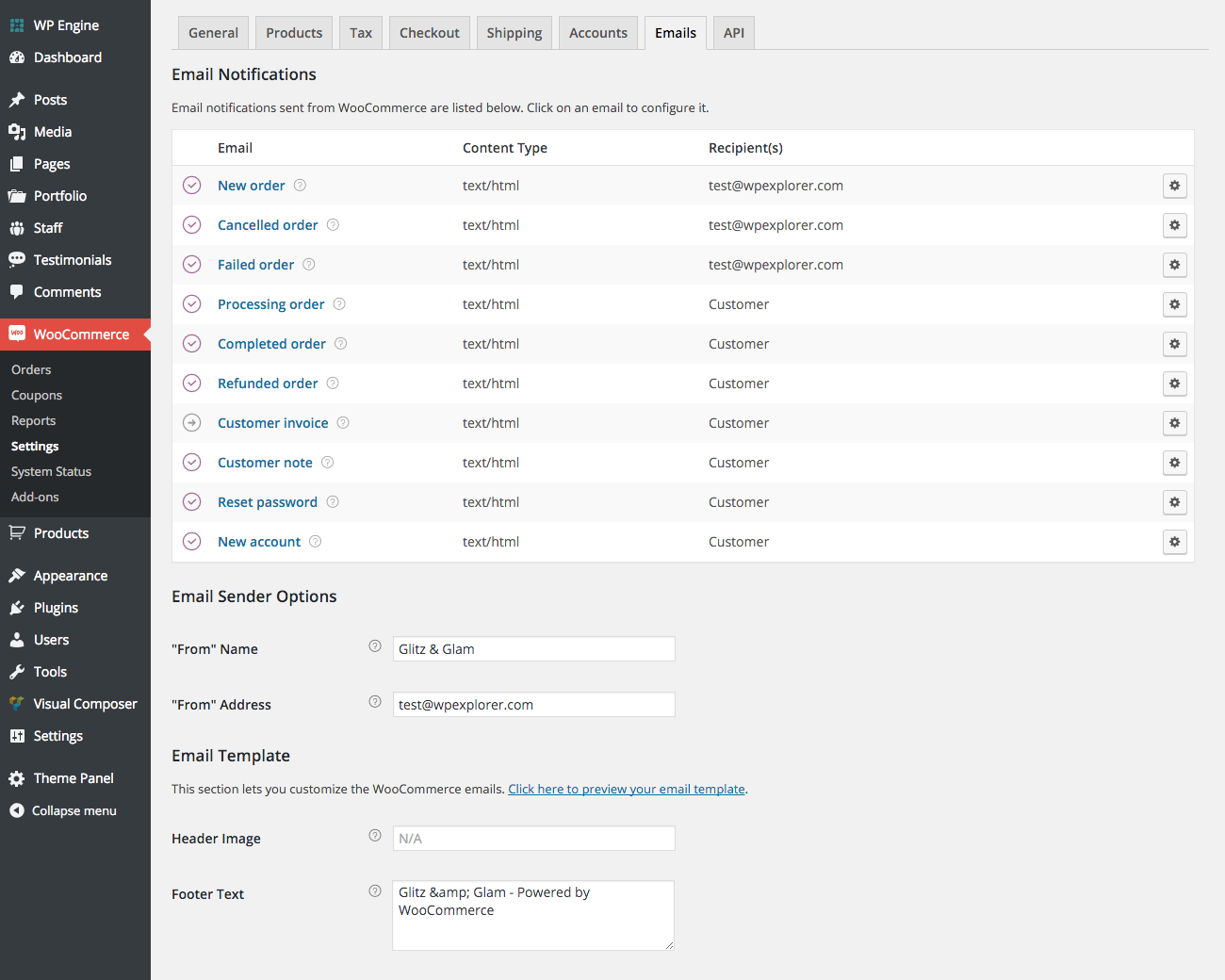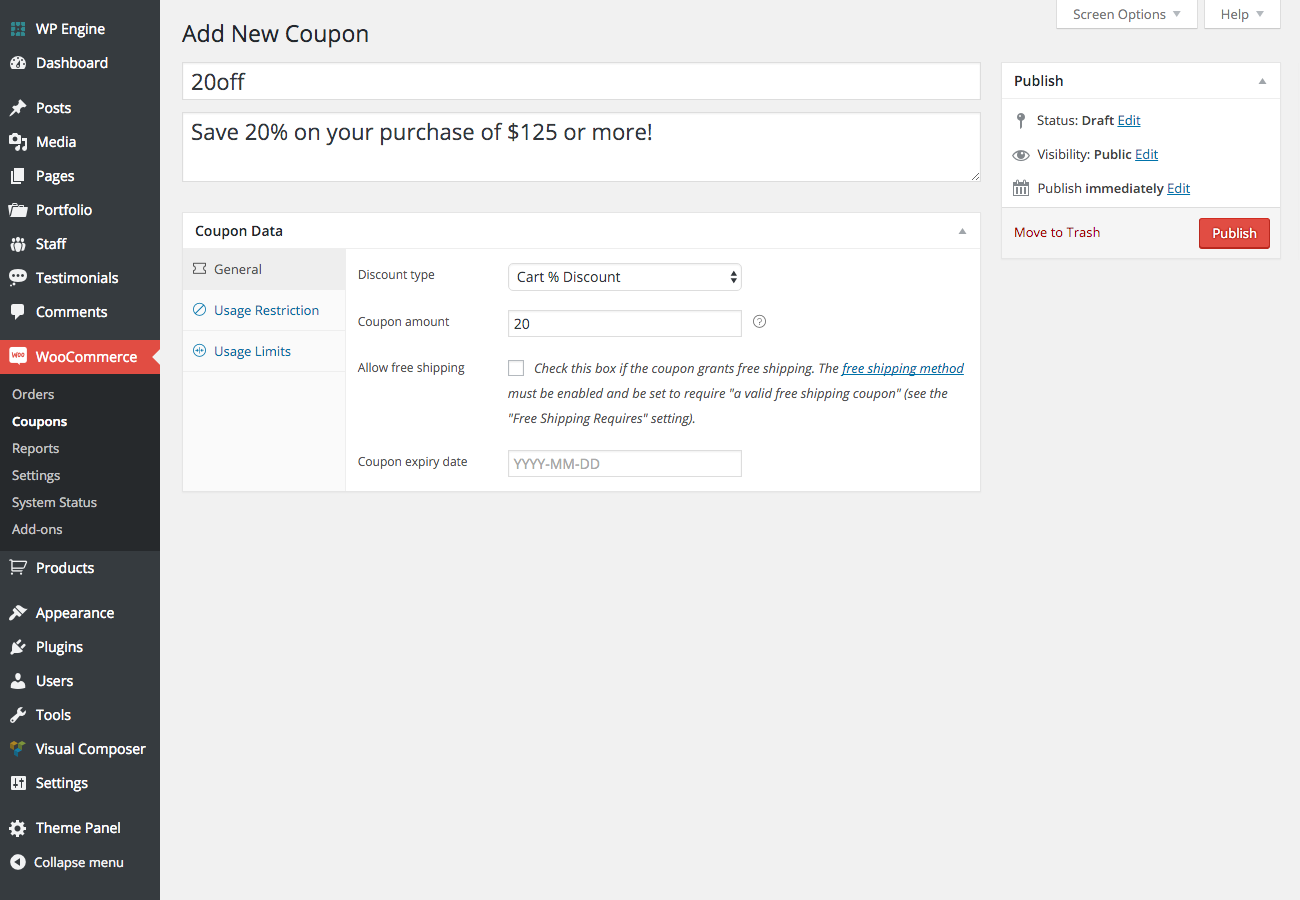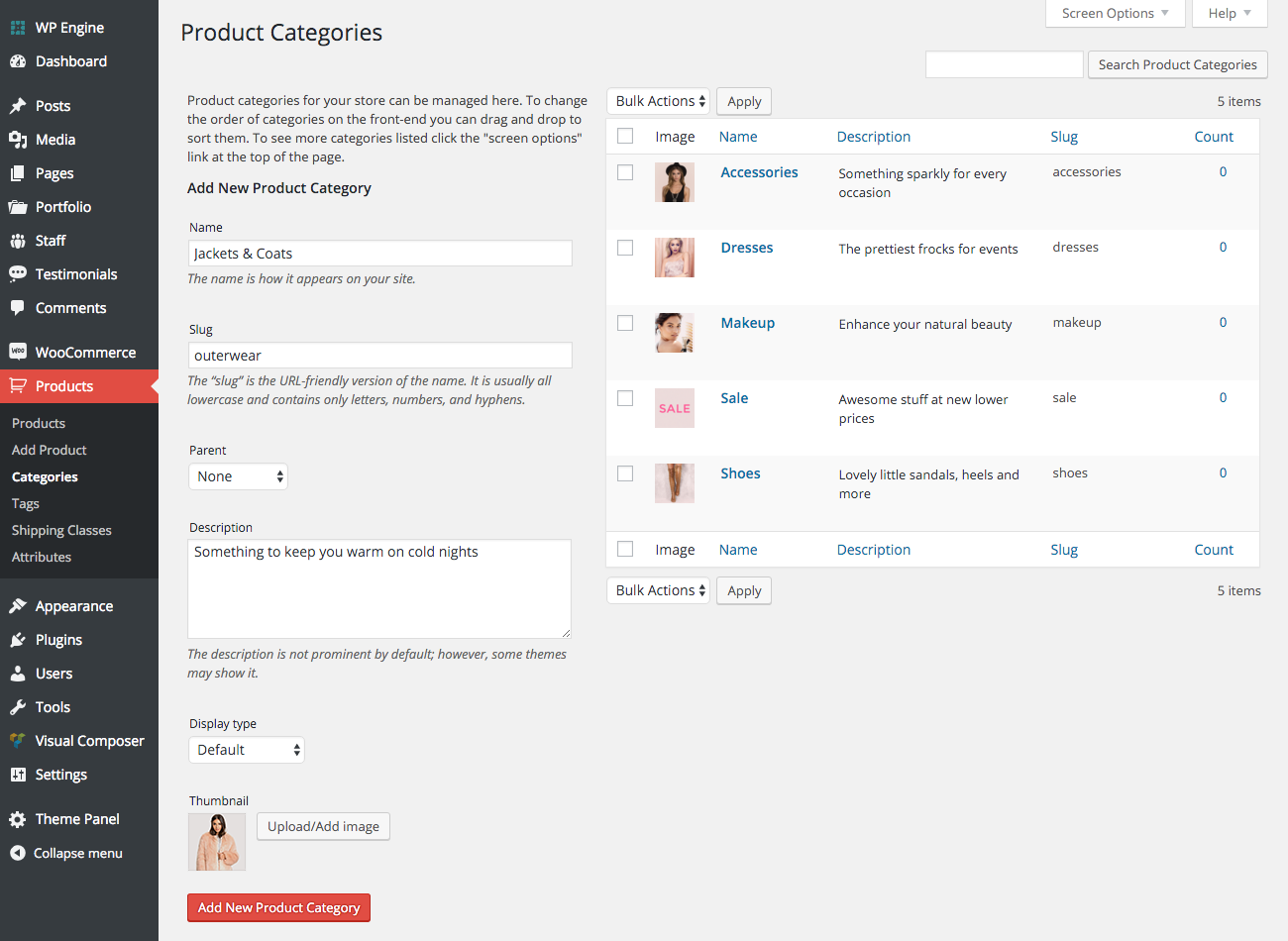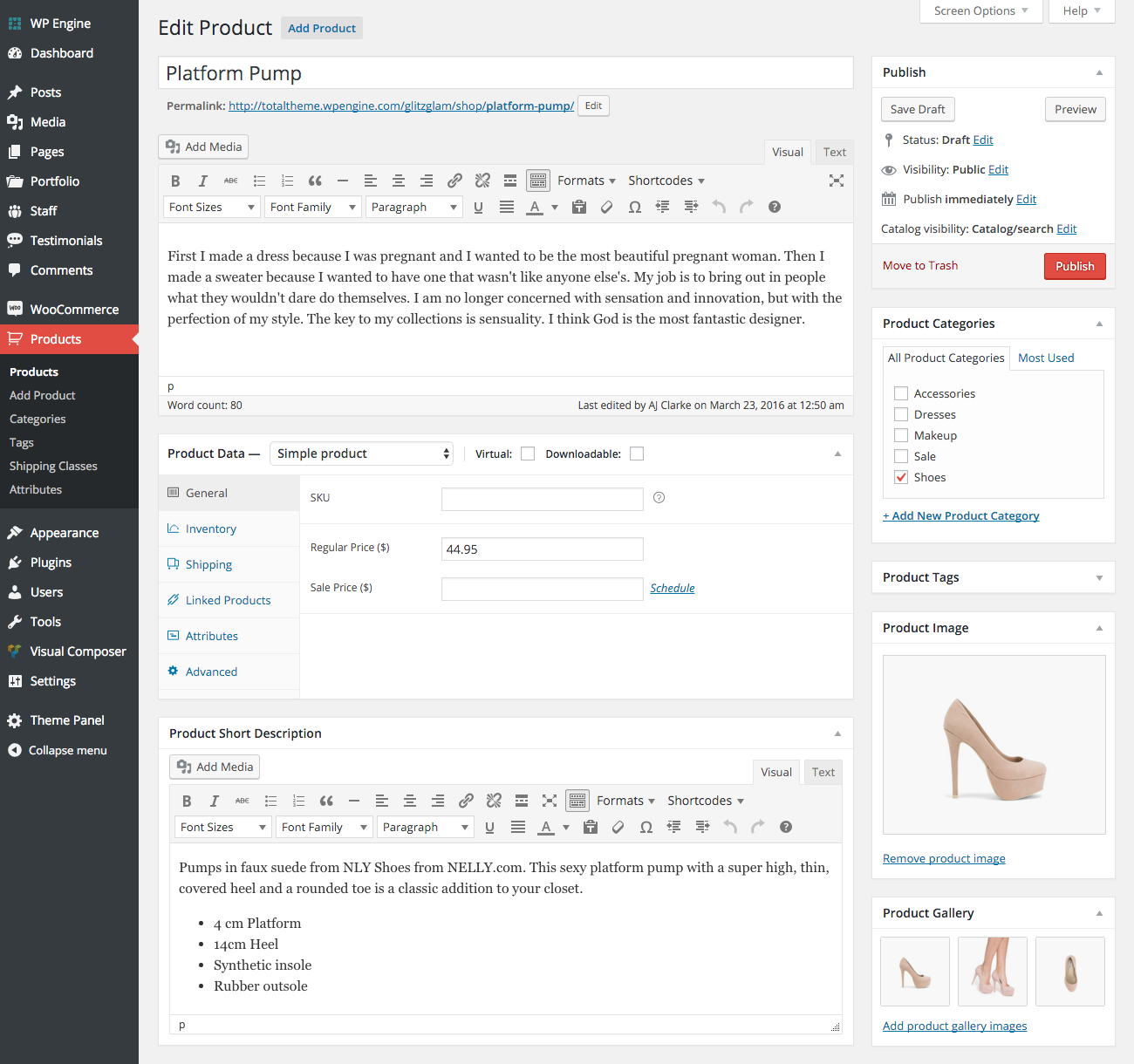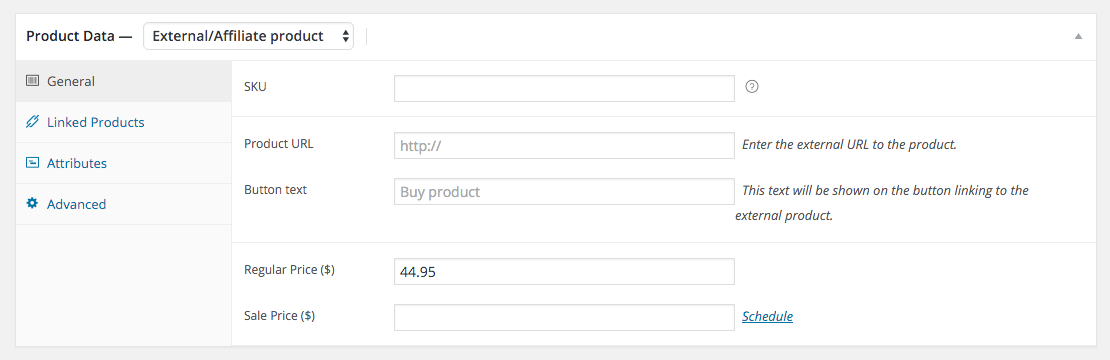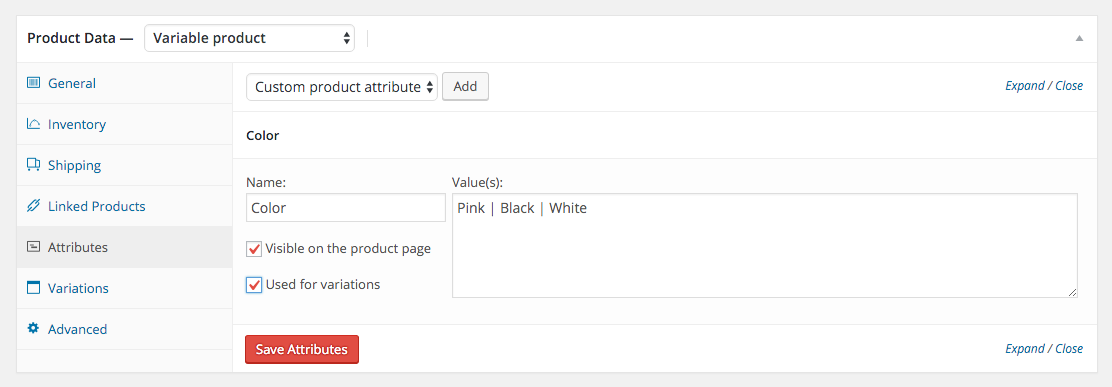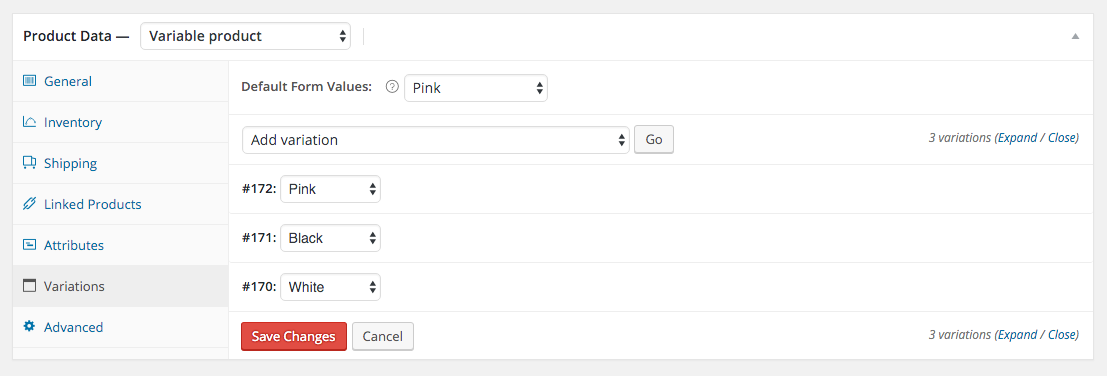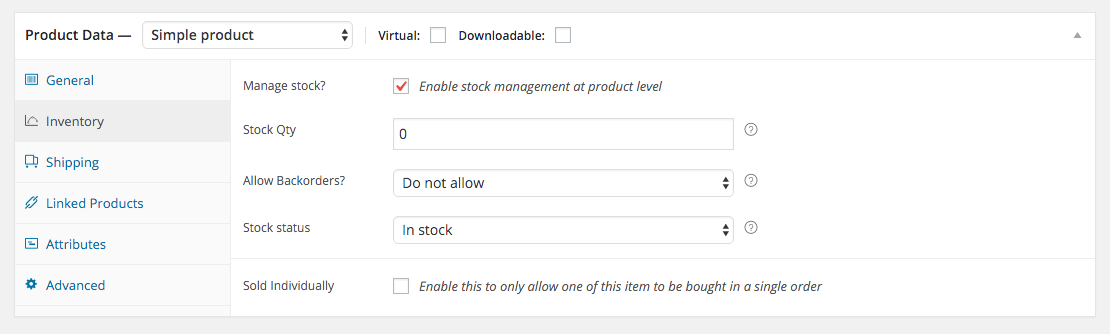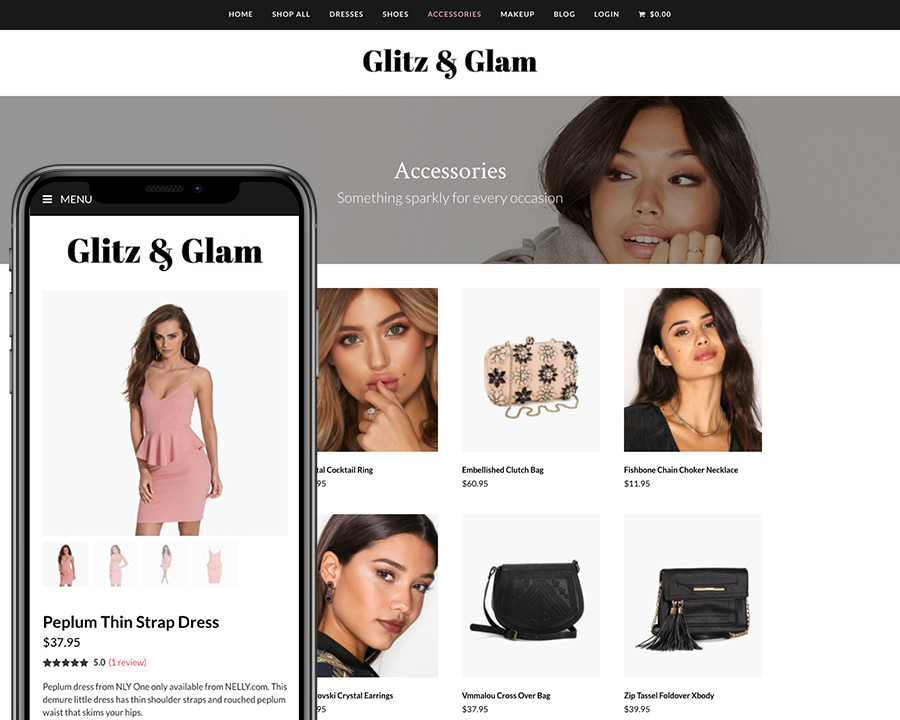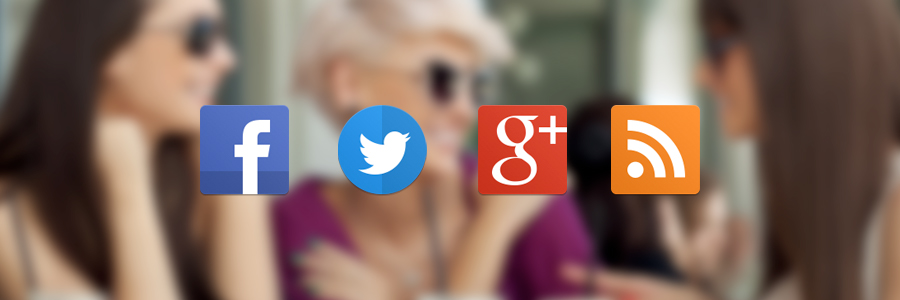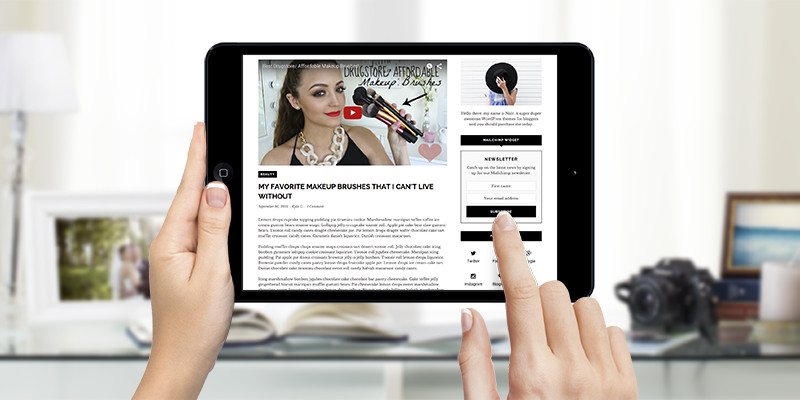چگونه یک فروشگاه آنلاین با ووکامرس و وردپرس بسازیم
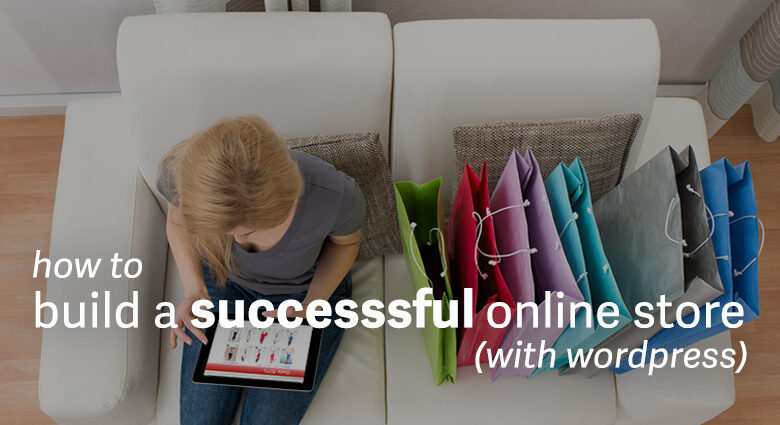
چگونه یک فروشگاه آنلاین با ووکامرس و وردپرس بسازیم
بنابراین میخواهید فروشگاه خود را راهاندازی کنید – خوب ما فکر میکنیم که فوقالعاده است! رئیس خود بودن چالش برانگیز و ارزشمند است زیرا می توانید ببینید سخت کوشی شما مستقیماً بر درآمد شما تأثیر می گذارد. ما میخواهیم به موفقیت سرمایهگذاری شما کمک کنیم، بنابراین راهنمای سادهای برای ایجاد فروشگاه آنلاین و چند نکته مفید برای تبلیغ آن گردآوری کردهایم.
خرید آنلاین
فروش کالا از ویترین فروشگاه فیزیکی همیشه امکان پذیر یا عملی نیست. مخصوصاً در عصر حاضر که خرید اینترنتی بیشتر و بیشتر شده است. براساس نظرسنجی کل خردهفروشی در سال ۲۰۱۶ توسط PwC (یک شرکت بزرگ حسابداری جهانی) بیش از نیمی از خریداران هر ماه بصورت آنلاین خرید می کنند و بیش از یک سوم کل خریدهای آنلاین با استفاده از تلفن همراه انجام می شود.
علاوه بر این، همان نظرسنجی گزارش داد که بیش از دو سوم خریداران آنلاین به شدت تحت تأثیر رسانههای اجتماعی و همچنین نظرات و بررسیهای یک محصول هستند. این به این معنی است که از هر زمان دیگری مهمتر است که برخی از مطبوعات مثبت را برای محصولات جدید منتشر کنید.
هنوز غرق نشوید، ما برای شما برنامهای داریم تا فروشگاه آنلاین خود را بسازید و آن را تبلیغ کنید تا به شما در موفقیت کسبوکارتان کمک کند! زمان پول است، پس بیایید به آن بپردازیم!
راه آسان برای ایجاد یک وب سایت
قبل از اینکه بتوانید یک فروشگاه آنلاین بسازید و شروع به افزودن محصولات کنید، ابتدا به یک وب سایت نیاز دارید. ما از صمیم قلب وردپرس خود میزبان را توصیه میکنیم. وردپرس نه تنها به اندازه کافی قدرتمند است که بتواند یک فروشگاه آنلاین کاملاً کارآمد را مدیریت کند، بلکه گزینه ای آسان و مقرون به صرفه است که می تواند مطابق با هر یک از نیازهای تجارت الکترونیک شما سفارشی شود.
هاست مناسب را پیدا کنید
ابتدا به نام دامنه و هاست نیاز دارید. هاست خوب هزینه دارد. مطمئناً میتوانید با استفاده از Bluehost یک وبسایت تجارت الکترونیک بسازید. یک طرح هاست اشتراکی تبلیغاتی 2.95 دلاری در ماه. Bluehost میزبانی مشترک را با قیمتی مقرون به صرفه ارائه میکند که برای وبسایتهای جدید عالی است. به علاوه نام دامنه درج شده است، بنابراین نیازی به خرید جداگانه آن ندارید. راه اندازی پلاس آسان است. پیشنهاد نصب وردپرس را با 1 کلیک کنید، پس فقط وردپرس را انتخاب کنید که در حال نصب هستید، نام دامنه خود را وارد کنید و کارتان تمام شد!
اما اگر مایل به سرمایه گذاری بیشتر هستید، ما به شدت توصیه می کنیم بدهید WPEngine را امتحان کنید. برنامه ها از 29 دلار در ماه برای میزبان وردپرس مدیریت شده از WPEngine شروع می شود (همه به طور کامل به عنوان هزینه کسب و کار کسر می شوند) که شامل سرورهای کاملاً مدیریت شده، به روز رسانی خودکار هسته وردپرس، پشتیبانی 24/7 بلیط، پشتیبان گیری روزانه از وب سایت شما می شود. ، فناوری evercache، شامل مرحله بندی و موارد دیگر. به علاوه، از آنجایی که میزبانی WordPress مدیریت میشود، از همان ابتدا آماده انجام کار هستید (بدون نیاز به نصب WP). با این حال، باید یک نام دامنه را از یک ثبت کننده مانند GoDaddy و سپس دامنه را روی سرورهای خود در WPEngine قرار دهید. اگر راهنمای GoDaddy را دنبال کنید نباید مشکلی داشته باشید.
SSL را برای تجربه خرید ایمن اضافه کنید
از آنجایی که در حال ایجاد یک فروشگاه آنلاین هستید، خرید گواهی SSL بسیار مهم است. گواهی “لایه سوکت های امن” چیزی است که وب سایت شما برای ایجاد یک پیوند امن بین سرور شما و مرورگر مشتری استفاده می کند که در URL شما به عنوان “https://” منعکس می شود (و اغلب نماد قفل سبز نیز نمایش داده می شود). خوشبختانه، راهاندازی SSL با Bluehost یا WPEngine نسبتاً آسان است زیرا هر دو میزبان آن را بهعنوان یک افزونه ممتاز در حین پرداخت هنگام ثبت نام برای میزبانی ارائه میکنند.
طراحی فروشگاه را انتخاب کنید
اکنون که دامنه و نصب هسته وردپرس خود را آماده کرده اید، می توانید زیبایی شناسی وب سایت خود را تغییر دهید. یکی از جنبههای زیبای وردپرس، تنوع بسیار زیاد گزینههای طراحی وبسایت است که از طریق استفاده از تمها در دسترس هستند. هزاران تم رایگان در WordPress.org موجود است که برخی از آنها از تجارت الکترونیک پشتیبانی میکنند، اما برای گزینههای بیشتر و کنترل بیشتر بر ظاهر وبسایت خود، توصیه میکنیم یک تم ممتاز انتخاب کنید.
موضوعهای ممتاز نه تنها گزینههای طراحی بیشتری را شامل میشوند، بلکه اکثر آنها با پشتیبانی ممتاز و بهروزرسانیهای نویسنده ارائه میشوند. اما صرف نظر از بودجه شما، در اینجا برخی از تم های وردپرس آماده تجارت الکترونیک مورد علاقه ما هستند.
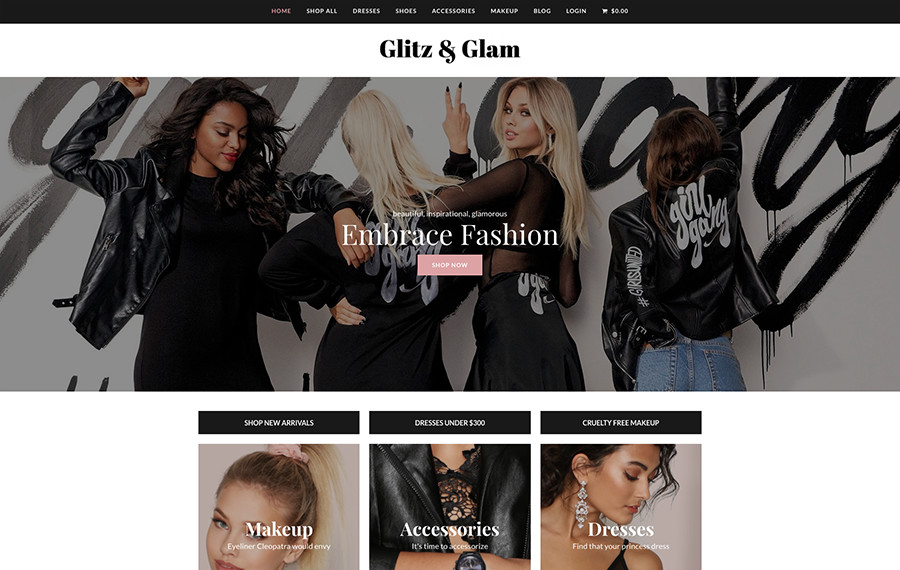
Total: یک وب سایت کامل و الکترونیکی راه حل تجارت (نمونه نمایشی Glitz & Glam)
اگر میخواهید بر روی صفحه، پست و طرحبندی محصول کنترل کامل داشته باشید، تم چند منظوره وردپرس کل گزینه عالی است. نه تنها تعدادی دمو وبلاگ و فروشگاه حرفه ای وجود دارد که می توانید برای شروع وارد کنید، بلکه موضوع با یک صفحه ساز کشیدن و رها کردن آسان، یک سازنده قالب و دو لغزنده برتر ارائه می شود تا بتوانید هر طرحی را برای خود ایجاد کنید. می تواند تصور کند. انتخابکنندههای رنگ سفارشی، گزینههای فونت، طرحبندی ورودی و تنهای دیگر را میتوانید در سفارشیساز زنده با گزینههای حتی بیشتر در پانل طرح زمینه پیدا کنید.
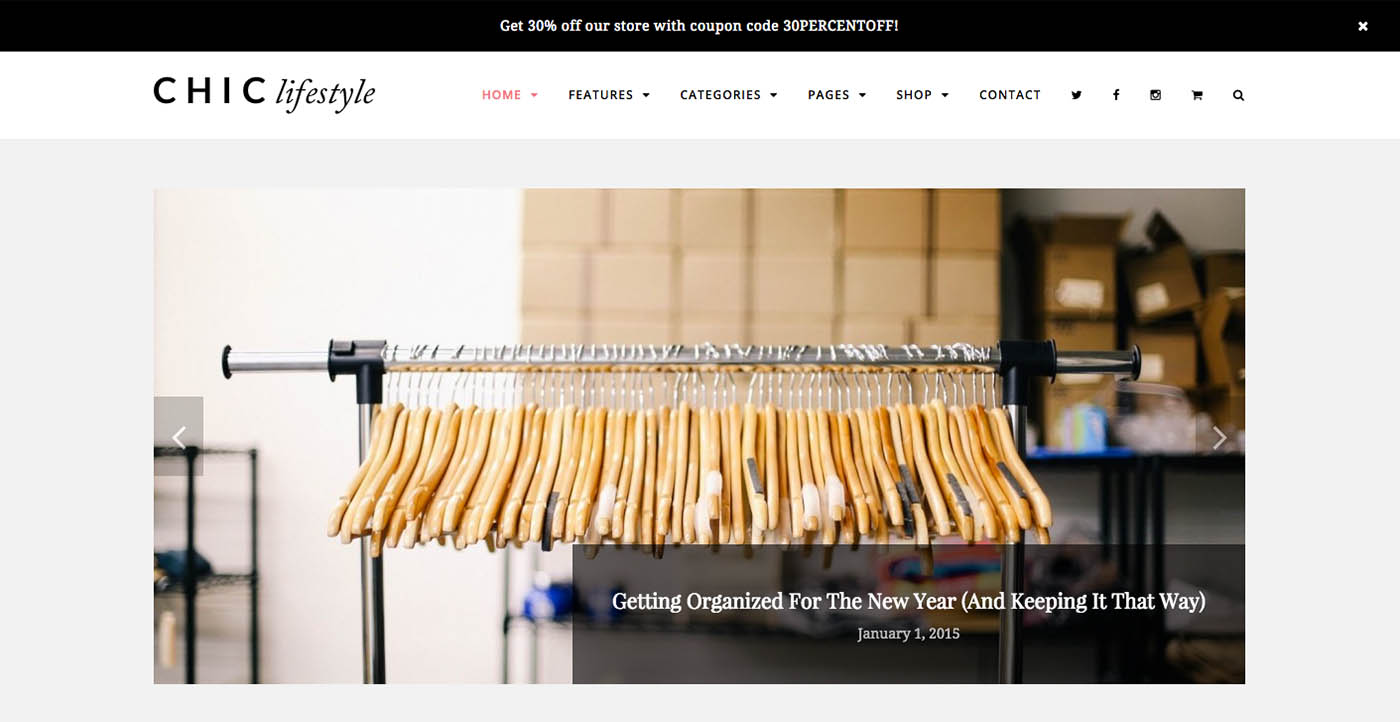
تم وبلاگ و فروشگاه مدرن شیک
Chic یک قالب وبلاگ و فروشگاه دوست داشتنی وردپرس است که برای وبلاگ نویسانی که به دنبال راه اندازی کسب و کار خود هستند ساخته شده است. گزینههای داخلی برای ستونها، نوارهای کناری، رنگها، فونتها و موارد دیگر همه در سفارشیکننده وردپرس هستند. علاوه بر این، طرح زمینه دارای گزینههایی برای اشتراکگذاری اجتماعی، صفحه ورود به سیستم سفارشی، مناطق تبلیغاتی، ویجت خبرنامه سفارشی و موارد دیگر است تا به شما در رشد کسبوکارتان کمک کند.
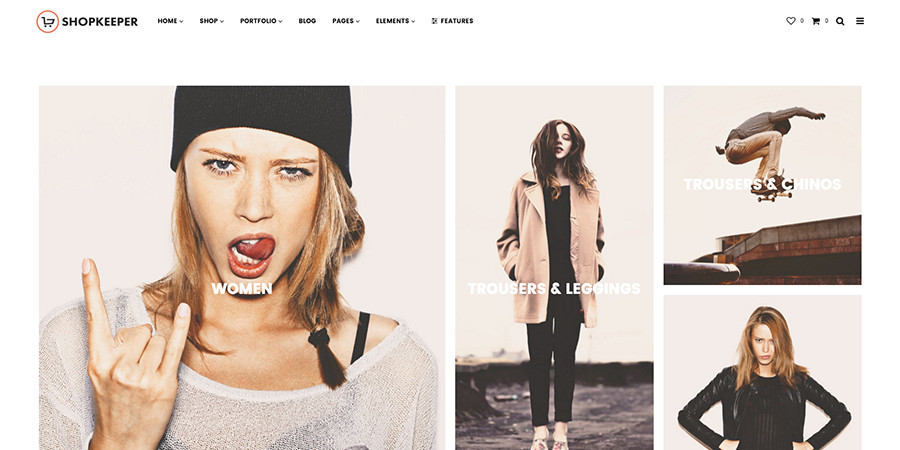
موضوع وردپرس پاسخگوی فروشگاه دار
Shopkeeper یک تم فروشگاه تجارت الکترونیک قدرتمند است که دارای هزاران الگوی داخلی صفحه، رنگها و فونتهای سفارشی بهعلاوه سایر گزینههای طراحی برای زیباسازی فروشگاه آنلاین شما. این موضوع همچنین دارای یک سفارشیکننده سرصفحه، یک وبلاگ کامل و یک نوار لغزنده برتر است.
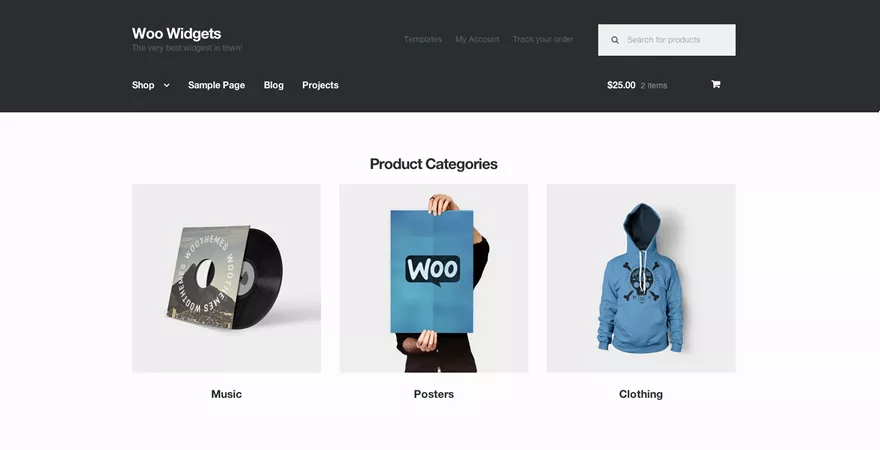
Storefront A Basic & Free Store Theme
Storefront ایجاد شد تا یک موضوع ساده با طرحبندی فروشگاهی ساده و سازگاری با افزونه WooCommerce طرح زمینه با تعداد انگشت شماری طرحبندی و گزینههای رنگی داخلی ارائه میشود و یک گزینه محکم برای یک تم رایگان است.
چگونه یک فروشگاه آنلاین بسازیم
اکنون که یک وب سایت راه اندازی کرده اید، می توانید شروع به ساخت فروشگاه آنلاین خود کنید و محصولات خود را برای فروش اضافه کنید. در حالی که گزینههای ویترین پریمیوم وجود دارد، ما WooCommerce رایگان، محبوب و قدرتمند را به شدت توصیه میکنیم. افزونه تجارت الکترونیک (که اکنون اتفاقاً توسط همان افرادی که وردپرس را راه اندازی کرده اند نیز نگهداری می شود). استفاده از WooCommerce آسان است، به سرعت راه اندازی می شود و طیف گسترده ای از افزونه های برتر اختیاری وجود دارد که می توانید آنها را خریداری کنید تا عملکردهای بیشتری به فروشگاه آنلاین خود اضافه کنید.
1. نصب WooCommerce & Quick Setup
برای شروع ابتدا باید WooCommerce را نصب کنید. این به اندازه کافی آسان است زیرا به راحتی از مخزن افزونه رایگان WordPress.org در دسترس است که می توانید مستقیماً از داشبورد وردپرس خود به آن دسترسی داشته باشید.
به سادگی وارد سیستم نصب وردپرس خود شوید و روی مورد Plugins در داشبورد خود کلیک کنید، سپس بر روی گزینه افزودن جدید کلیک کنید. جستجوی “woocommerce” و افزونه WooCommerce باید به عنوان اولین نتیجه نمایش داده شود (این افزونه با بیش از 1 میلیون نصب فعال و نماد دلفین زیبا است). روی دکمه Install Now کلیک کنید. این به طور خودکار فایل های افزونه را دانلود و نصب می کند و فقط یک دقیقه طول می کشد.
پس از نصب پلاگین، باید روی پیوند فعال کردن افزونه کلیک کنید تا با استفاده از WooCommerce آمار را نشان دهید.
در مرحله بعد باید از شما خواسته شود که راه اندازی را شروع کنید. پیگیری آن بسیار آسان است، بنابراین برای شروع روی دکمه بیایید برویم کلیک کنید.
راهاندازی ابتدا از شما میپرسد که آیا میخواهید WooCommerce بهطور خودکار صفحات کلیدی شما را برای شما ایجاد کند. این صفحات شامل فروشگاه اصلی، سبد خرید، تسویه حساب و صفحه حساب مشتری پیش فرض شما می باشد. شما قطعاً همه این صفحات را می خواهید، بنابراین ادامه را کلیک کنید.
مرحله بعدی این است که موقعیت، قالب ارز و واحد اندازهگیری فروشگاه خود را تنظیم کنید. این مهم است تا مشتریان شما بدانند که شما چقدر شارژ می کنید و برای پول خود چه چیزی به دست می آورند. بنابراین انتخاب های خود را انجام دهید و سپس روی ادامه کلیک کنید.
بسته به آنچه می فروشید، ممکن است لازم باشد گزینه هایی را برای حمل و نقل اولیه و مالیات بر فروش نیز فعال کنید. اگر کالاهای فیزیکی می فروشید، باید حمل و نقل را فعال کنید (اما اگر قصد فروش کالاهای دیجیتال را دارید، فقط از این قسمت صرفنظر کنید). گزینه حمل و نقل اولیه در این صفحه راه اندازی به شما امکان می دهد نرخ های ثابت را برای حمل و نقل داخلی و بین المللی وارد کنید (در ایالات متحده آمریکا هستید و قصد استفاده از جعبه های نرخ ثابت USPS را دارید، فقط آن نرخ ها را بر اساس اینجا وارد کنید روی جعبههایی که احتمالاً استفاده میکنید).
اگر چیزی میفروشید، ممکن است مجبور شوید مالیات بر فروش را فعال کنید. برخی از ایالت ها ملزم به دریافت مالیات بر فروش در هر فروش هستند (من به شما هاوایی نگاه می کنم) در حالی که سایر ایالت ها کالاهای صرفا دیجیتالی (مانند خوب اول نوادا) را معاف می کنند. اگر در ایالات متحده زندگی میکنید، Taxjar یک نقشه تعاملی مالیات بر فروش عالی دارد، اما خیر مهم نیست که در کجا قرار دارید، باید با مقامات مالیاتی محلی خود بررسی کنید تا ببینید چه قوانینی برای شما اعمال می شود یا احتمالاً در نظر بگیرید حسابدار مسلط در مالیات های ایالتی و محلی (به اختصار SALT) استخدام کنید. پس از اتمام کار با این صفحه، روی ادامه کلیک کنید.
آخرین بخش راهاندازی سریع WooCommerce این است که گزینههای پرداخت خود را تنظیم کنید. یکی از سادهترین راهها برای جمعآوری پرداخت برای کالا، استفاده از PayPal است، بنابراین اگر میخواهید از این طریق پرداختها را بپذیرید، به یاد داشته باشید که آدرس PayPal خود را در این صفحه وارد کنید. WooCommerce همچنین شامل گزینه های داخلی برای پرداخت از طریق بررسی، انتقال بانکی یا نقد هنگام تحویل است. به علاوه، همیشه میتوانید از یک برنامه افزودنی ممتاز برای درگاههای پرداخت اضافی مانند مجوز استفاده کنید. net یا Stripe (مطمئن نیستم کدام برای استفاده از مقاله ما در PayPal در مقابل Stripe برای کسب و کارهای آنلاین).
هنگامی که فعال کردن روش پرداخت خود را به پایان رساندید، برای تکمیل راهاندازی، روی ادامه کلیک کنید. WooCommerce برای جمعآوری دادهها اجازه میخواهد (این به شما بستگی دارد، اگرچه ما تمایل به رد آن داریم).
2. تنظیمات اضافی (مهم) WooCommerce
در مرحله بعد می توانید به ایجاد محصولات ادامه دهید، اما توصیه می کنیم روی پیوند بازگشت به داشبورد کلیک کنید تا بتوانید تمام تنظیمات حیاتی WooCommerce خود را ایجاد کنید.
پس از بازگشت به داشبورد وردپرس خود به WooCommerce بروید و سپس روی تنظیمات کلیک کنید. این صفحه اول تنظیمات کلی WooCommerce شما را دارد. توصیه میکنیم آدرس پیشفرض مشتری را تغییر دهید. فعال کردن Geolocate میتواند به طور بالقوه سایت شما را به میزان قابل توجهی کند کند زیرا به دادههای شخص ثالث متکی هستید.
در برگه حمل و نقل گزینههای دیگری برای، خوب، حمل و نقل پیدا خواهید کرد. اما موردی که می خواهیم به آن اشاره کنیم گزینه فعال کردن ارسال رایگان است. این چیزی است که ممکن است بخواهید با یک کد کوپن معتبر یا برای همه سفارشهای بیش از مقدار مشخصی ارائه دهید. فقط کادر را علامت بزنید و شرایط مورد نیاز خود را وارد کنید.
در حال حرکت، در زیر برگه ایمیلها میتوانید وارد شوید و ایمیل گیرنده را تغییر دهید برای ایمیلهای استاندارد مختلف برای سفارشها. شاید چندین نفر دارید که فروشگاه آنلاین شما را مدیریت میکنند، بنابراین ممکن است بخواهید اعلانهای سفارش جدید به بخش حمل و نقل ارسال شود در حالی که سفارشهای لغو شده احتمالاً باید به بخش امور مالی مراجعه کنند.
آخرین گزینه WooCommerce که ممکن است بخواهید قبل از شروع اضافه کردن محصولات از آن استفاده کنید، کوپنها است. برای ایجاد یک کوپن جدید روی گزینه کوپن در زیر WooCommerce و سپس Add New کلیک کنید. از اینجا میتوانید کوپنهایی برای مقدار یا درصد تعیینشده دلاری بعلاوه محدودیتهایی برای استفاده (مانند سفارشهای بیش از ۱۰۰ دلار یا ایجاد کدهای یکبار مصرف) ایجاد کنید.
تنظیمات و گزینه های زیادی در WooCommerce وجود دارد که ممکن است بخواهید آنها را تغییر دهید. مواردی که ذکر کردیم مواردی هستند که فکر میکردیم برای اکثر فروشگاههای آنلاینی که برای اولین بار راهاندازی میشوند اعمال میشوند.
3. افزودن محصولات
اکنون با تنظیم کامل تنظیمات شما، میتوانیم اضافه کردن محصولات شما را آغاز کنیم! اما ابتدا باید چند دسته محصول اضافه کنید تا بتوانید پیشنهادات خود را سازماندهی کنید.
برای افزودن دستههای خود به محصولات سپس دستهها در داشبورد خود بروید. به دسته خود یک نام بدهید، یک راب برای URL خود (یا اگر این را خالی بگذارید ووکامرس از نام دسته شما به عنوان راب استفاده می کند)، یک دسته والد (شما از این برای موارد تو در تو استفاده می کنید، به عنوان مثال، کفش ها می توانند برای کفش های پاشنه یا صندل والدین باشند. )، توضیحات دسته، نوع نمایش (پیشفرض نمایش همه موارد موجود در دسته در صفحه بایگانی است، اما شما همچنین میتوانید انتخاب کنید که زیرمجموعهها یا هر دو نشان داده شوند) و یک تصویر (این تصویر هنگام درج شبکه دستهبندی در صفحات استفاده میشود) .
پس از اینکه دستههای خود را اضافه کردید، میتوانید به افزودن برچسبها بروید. این یک فرآیند مشابه است و ضروری نیست، اما می تواند برای مشتریان بسیار مفید باشد. برچسب ها برای گروه بندی مانند مواردی که در یک دسته قرار نمی گیرند عالی هستند. اگر محصولاتی از چند سازنده میفروشید، میتوانید برچسبهایی را برای توصیفات خاصتری مانند هیپستر یا مدرن، یا احتمالاً برای نامهای تجاری ایجاد کنید. فقط مطمئن شوید که دستههای خود را تکثیر نکنید با برچسبهای خود (داشتن دستهبندی «فانتزی» و برچسب «فانتزی» برای سئو بد است و برای مشتریان گیجکننده است). وقتی کار با برچسبها تمام شد، وقت آن است که محصولات خود را اضافه کنید!
روی محصولات و سپس افزودن جدید کلیک کنید. WooCommerce همه چیزهایی را که برای افزودن محصولات خود نیاز دارید همراه با فضای کافی برای اطلاعات و تصاویر ارائه می کند تا مشتریان (و موتورهای جستجو) را راضی نگه دارید.
ابتدا به محصولات خود یک نام بدهید، هر دسته یا برچسبی را اختصاص دهید و تصویر محصول ویژه خود را به همراه تصاویر گالری اختیاری اضافه کنید. سپس در اولین جعبه متن می توانید یک توضیح طولانی برای آیتم اضافه کنید. این مورد در برگه «توضیحات» در کنار «نظرات» در صفحه محصول واقعی نمایش داده میشود. در کادر نوشتاری دوم، یک توضیح کوتاه محصول اضافه کنید تا در کنار تصاویر محصول شما نشان داده شود (چند جمله و نقطه گلوله در اینجا عالی عمل می کنند).
برای دادههای واقعی محصول، اگر تنظیم محصول ساده را انتخاب کنید، گزینههای اساسی برای افزودن SKU (که معمولاً برای سوابق خودتان است) و قیمت را میبینید.
اگر گزینههای قابل دانلود را نیز علامت بزنید، WooCommerce گزینههای اضافهشده برای فایل دانلودی را نمایش میدهد. و اگر کادر مجازی را علامت بزنید، برگه ارسال از بخش محصول حذف خواهد شد زیرا نیازی به ارسال کالای مجازی ندارید.
اگر به جای یک محصول ساده، گزینه محصول خارجی/محصولات وابسته را انتخاب کنید، WooCommerce تنظیمات پیوند دادن به وبسایتهای دیگر را با پیوند وابسته شما نمایش میدهد. اگر میخواهید محصولاتی را از فروشگاههای دارای برنامههای وابسته اضافه کنید، عالی است (میتوانید یک سایت وابسته آمازون با وردپرس ایجاد کنید) به فروشگاه خود برای ایجاد کمیسیون ارجاع.
آخرین گزینه ای که می توانید برای داده های محصول خود انتخاب کنید محصول متغیر است. این باید زمانی استفاده شود که سبک های مختلفی از یک محصول دارید، مانند یک پیراهن در اندازه ها و رنگ های مختلف. ابتدا باید ویژگیها را برای محصول خود اضافه کنید.
سپس تغییرات خود را با استفاده از ویژگی هایی که اضافه کرده اید ایجاد کنید. به این ترتیب مشتریان میتوانند دقیقاً آنچه را که از انتخاب شما میخواهند انتخاب کنند.
در بخش دادههای محصول، گزینههایی برای مدیریت موجودی خود نیز خواهید یافت. اگر انباری از محصولات خود را آماده ارسال داشته باشید، منطقی است. اگر کالاهای شما طبق سفارش ساخته میشوند، یا اگر کالاهای دیجیتالی میفروشید، احتمالاً استفاده زیادی از این برگه نخواهید داشت.
همچنین گزینههای ارسال دیگری را پیدا خواهید کرد که میتوانید وزن و ابعاد محصول و همچنین تنظیمات پیشرفته را برای افزودن یادداشت خرید و فعال/غیرفعال کردن بررسی محصول پس از اتمام کار، می توانید محصول خود را منتشر کنید.
وقتی با گزینههای WooCommerce آشنا میشوید، آسانتر میشود (ما قول میدهیم). و هنگامی که همه محصولات خود را اضافه کردید، می توانید از گزینه های تم وردپرس خود برای ایجاد صفحات فروشگاهی شیک برای تحت تاثیر قرار دادن مشتریان خود استفاده کنید.
چگونه محصولات خود را تبلیغ کنیم
اکنون که فروشگاه شما راهاندازی شده و آماده راهاندازی است، باید این خبر را اعلام کنید که برای تجارت باز هستید. راههای زیادی برای به اشتراک گذاشتن فروشگاه آنلاین جدید خود با خریداران آنلاین وجود دارد، اما در اینجا چند مورد برای شروع شما وجود دارد.
از رسانه های اجتماعی استفاده کنید
شما باید Twitter و Facebook حسابهای اجتماعی استانداردی هستند که احتمالاً برای هر کسبوکار کوچکی میخواهید، اما شبکههای دیگری مانند Instagram، Pinterest و Google+ نیز ممکن است بسته به چیزی که میفروشید بسیار مهم باشند. برای مثال، ممکن است کتابهای الکترونیکی نیازی به اینستاگرام نداشته باشند، اما اگر جواهرات یا دکور خانه میسازید، میخواهید از محصولاتتان عکسهای پرطرفدار بگیرید.
سعی کنید هر روز پست کنید و در ابتدا ساعات مختلف روز را آزمایش کنید. شما می خواهید اشتراک گذاری اجتماعی خود را برای مطابقت با برنامه زمان بندی مخاطبان هدف خود بهینه کنید. همچنین ممکن است بخواهید اشتراک گذاری اجتماعی خود را به طور خودکار در نظر بگیرید. این به ویژه اگر در حال اضافه کردن محتوا به وبلاگ در وب سایت خود هستید، به خوبی کار می کند
شاید بخواهید تبلیغ پستها، توییتها، پینها و غیره خود را نیز در نظر بگیرید. ایجاد یک کمپین به تحقیق کمی نیاز دارد زیرا میخواهید محدوده سنی، منطقه و علایق مناسب را هدف قرار دهید. مخاطب شما حتی صرف چند دلار در روز میتواند به جذب مشتریان بالقوه جدید کمک کند.
یک تبلیغ را اجرا کنید
روش های مختلفی برای اجرای تبلیغات برای فروشگاه آنلاین شما وجود دارد. ساده ترین کار ارائه تخفیف یا ارسال رایگان با استفاده از ویژگی کوپن تعبیه شده در WooCommerce است.
گزینه دیگر اجرای هدایایی است. تعداد زیادی افزونههای مسابقه رایگان وجود دارد که میتوانید از آنها برای میزبانی تبلیغات در وبسایت خود استفاده کنید، یا میتوانید از آنها استفاده کنید خدماتی مانند رافلکوپتر برای مدیریت هدایای خود. فقط حتماً قوانین حاکم بر مسابقات و جوایز را در منطقه خود بخوانید (به عنوان مثال در ایالات متحده باید به قوانین حاکم بر ارزش جایزه، خردسالان، پیامدهای مالیاتی و موارد دیگر توجه داشته باشید – پس تکالیف خود را انجام دهید!).
پیشنهادات مشتری را پیشنهاد دهید
اگر فروشگاه WooCommerce خود را شخصی کنید می توانید به سرعت یک پایگاه مشتری قوی ایجاد کنید. و مشتریان وفادار افراد مناسبی هستند که به شما کمک می کنند فروشگاه خود را تبلیغ کنید.
یک راه عالی برای بازگرداندن مشتریان به سایت شما (و تشویق آنها به اشتراک گذاری آن با دوستان) این است که به بهترین مشتریان خود امتیازات ویژه ای ارائه دهید. این می تواند یک هدیه رایگان تولد سفارشی با خرید (مانند هدیه ای که هر سال در Sephora دریافت می کنید)، حمل و نقل با تخفیف برای خریدهای بزرگ (به عنوان مثال، Old Navy ارسال رایگان برای سفارش های بیش از 50 دلار ارائه می دهد)، یا تخفیف های ویژه برای معرفی دوستان (مشابه با کدهای Uber – 15 دلار تخفیف برای شما و یک دوست).
یک خبرنامه راه اندازی کنید
شما قطعاً میخواهید یک خبرنامه برای خریداران خود ایجاد کنید تا از انتشار محصولات جدید، تبلیغات ویژه و موارد دیگر بهروز بمانند. میتوانید به صورت رایگان با MailChimp و اگر از یک تم استفاده میکنید شروع کنید مانند کل یا شیک ممکن است ویجت خبرنامه یا عنصر صفحه موجود باشد (فقط در کد API MailChimp خود جایگذاری کنید). اگر نه، تعداد زیادی افزونه های رایگان وجود دارد که می توانید برای ادغام MailChimp با وب سایت خود استفاده کنید.
دریافت شبکه
گاهی اوقات بیشتر بهتر است، و این امر به ویژه در مورد انتشار اخبار در مورد کسب و کار شما صادق است. هرچه شبکه شما گسترده تر باشد، می توانید به افراد بیشتری دسترسی داشته باشید. این امر در مورد روابط آنلاین با وبلاگرهای همکار و کسب و کارهای کوچک (که اغلب در اشتراکگذاری مقاله شرکت میکنند) و همچنین فروشگاههای آجر و ملات محلی اعمال میشود. اگر کالای فیزیکی میفروشید (دوستانه بودن با صاحبان هتلهای بوتیک محلی میتواند به این معنی باشد که کالاهای خود را در فروشگاه هدیه آنها دریافت کنید).
میتوانید برای کمک به تبلیغ فروشگاه خود به یک انجمن حرفهای بپیوندید. ممکن است بخواهید با اتاق بازرگانی محلی خود تعامل داشته باشید که تنها هدف آن کمک به صاحبان مشاغل محلی برای موفقیت است. یا به Business Networking International (BNI) بپیوندید، یک سازمان حرفهای که برای کمک به کسب و کارها در شبکهسازی در کره زمین و اگر یک کلوپ روتاری محلی دارید، مکان فوقالعادهای برای بازگشت به جامعه است. همچنین تقویت روابط تجاری فقط به آنجا بروید، با مردم ملاقات کنید و به رشد کسب و کار خود کمک کنید!
منابع دیگر برای راه اندازی فروشگاه اینترنتی موفق
بهعنوان یک مالک کسبوکار آنلاین، چیزهای دیگری وجود دارد که باید از آنها مطلع باشید تا کسبوکار خود را به خوبی اداره کنید، از جمله مدیریت وبسایت خودتان. بنابراین در اینجا چند نکته و ترفند دیگر وجود دارد که به شما کمک می کند تا سایت خود را بهینه کنید:
امیدواریم این راهنما مفید بوده باشد! ما سعی کردیم تا آنجایی که میتوانیم نکاتی را برای کمک به راهاندازی یک کسبوکار آنلاین موفق در نظر بگیریم، اضافه کنیم، اما اگر نکات دیگری دارید، لطفاً آنها را در نظرات زیر به اشتراک بگذارید!